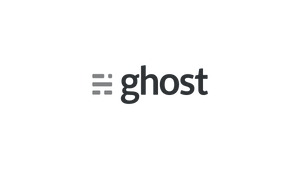Introducción
Si su intención es instalar Ghost Blog en un servidor remoto, continúe leyendo; de lo contrario, si desea instalar Ghost Blog en su computadora local, omita el primer párrafo "Conexión al servidor" y lea el siguiente.
Conexión al servidor
Para acceder al servidor, necesita conocer la dirección IP. También necesitará su nombre de usuario y contraseña para la autenticación. Para conectarse al servidor como root, escriba el siguiente comando:
ssh root@IP_DEL_SERVERA continuación, deberá ingresar la contraseña del usuario root.
Si no está utilizando el usuario root, puede iniciar sesión con otro nombre de usuario utilizando el mismo comando, luego cambie root a su nombre de usuario:
ssh nome_utente@IP_DEL_SERVERLuego se le pedirá que ingrese su contraseña de usuario.
El puerto estándar para conectarse a través de ssh es 22, si su servidor usa un puerto diferente, deberá especificarlo usando el parámetro -p, luego escriba el siguiente comando:
ssh nome_utente@IP_DEL_SERVER -p PORTAPrerrequisitos
La instalación oficial de Ghost requiere la siguiente pila:
- Ubuntu 18.04
- NGINX (mínimo de 1.9.5 para SSL)
- Node.js: se recomienda la versión 6.x /8.x /10.x
- MySQL 5.5, 5.6 o 5.7 (no> = 8.0)
- systemd
- Un servidor con al menos 1 GB de memoria
- Un nombre de dominio registrado
Configuración del servidor
Agregar un nuevo usuario:
adduser nome_utenteEl uso del nombre de usuario fantasma causa conflictos con Ghost-CLI, por lo que es importante usar un nombre alternativo.
De forma predeterminada, un nuevo usuario está solo en su propio grupo, que se crea cuando se crea la cuenta. Para agregar el usuario a un nuevo grupo, podemos usar el comando usermod.
Asigne privilegios de sudo al usuario recién creado:
usermod -aG sudo nome_utenteInicie sesión con el nuevo usuario:
su - nome_utenteAsegúrese de que las listas de paquetes y los paquetes instalados estén actualizados:
sudo apt-get updatesudo apt-get upgradeInstalar Nginx
Ghost utiliza un servidor NGINX y la configuración SSL requiere NGINX 1.9.5 o posterior.
sudo apt-get install nginxSi ufw está activado, habilite los puertos utilizados por Nginx:
sudo ufw allow 'Nginx Full'Instalar MySQL
A continuación, debe instalarse MySQL para utilizarlo como base de datos de producción.
sudo apt-get install mysql-serverEn Ubuntu 18.04 LTS se requiere una contraseña para garantizar que MySQL sea compatible con Ghost-CLI.
Inicie sesión en MySQL:
sudo mysqlEstablezca la contraseña para el usuario root:
ALTER USER 'root'@'localhost' IDENTIFIED WITH mysql_native_password BY 'TUA_PASSWORD';Salir de MySQL:
quitSi es necesario, inicie sesión nuevamente con el usuario creado anteriormente:
su - nome_utenteInstalar Node.js
Deberá instalar una de las versiones de Node compatibles con Ghost, agregue el repositorio NodeSource para Node 10:
curl -sL https://deb.nodesource.com/setup_10.x | sudo -E bashAhora instale Node.js:
sudo apt-get install -y nodejsInstalar Ghost-CLI
Ghost-CLI es una herramienta de línea de comandos que le permite instalar y configurar Ghost de forma rápida y sencilla. El módulo npm se puede instalar con npm o hilo:
sudo npm install ghost-cli@latest -gInstalar Ghost
Una vez que se haya configurado el servidor y se haya instalado ghost-cli, puede instalar Ghost. Los siguientes pasos son la configuración recomendada:
Crea un directorio:
sudo mkdir -p /var/www/ghostEstablezca el propietario de la carpeta:
sudo chown nome_utente:nome_utente /var/www/ghostEstablezca los permisos correctos:
sudo chmod 775 /var/www/ghostMover carpeta:
cd /var/www/ghostEjecute el comando de instalación de Ghost:
ghost installSi desea instalar Ghost en su PC en localhost, ejecute el siguiente comando:
ghost install localDurante la instalación, la CLI le pedirá una serie de preguntas para configurar el sitio.
Blog URL Ingrese la URL exacta donde estará disponible la publicación e incluya el protocolo HTTP o HTTPS. Por ejemplo https://example.com. Ghost-CLI lo guiará para configurar SSL.
Nombre de host MySQL Si MySQL está instalado en el mismo servidor, use localhost (presione Enter para usar el predeterminado). Si MySQL está instalado en otro servidor, ingrese el nombre manualmente.
Nombre de usuario /contraseña de MySQL Si ya tiene una base de datos MySQL existente, ingrese el nombre de usuario. De lo contrario, ingrese root. Luego proporcione la contraseña de su usuario.
Nombre de la base de datos fantasma Ingrese el nombre de su base de datos. Se configurará automáticamente para usted, a menos que esté utilizando un usuario /contraseña de MySQL que no sea root. En este caso, la base de datos ya debe existir y tener los permisos correctos.
¿Configurar un usuario "fantasma" para MySQL? (Recomendado) Si ha proporcionado el usuario raíz de MySQL, Ghost-CLI puede crear un usuario MySQL personalizado que solo puede acceder /modificar su nueva base de datos de Ghost y nada más.
¿Configurar NGINX? (Recomendado) Configure NGINX automáticamente para permitir que su sitio sea visto por el mundo exterior.
¿Configurar SSL? (Recomendado) Si ha utilizado una URL https para el blog y ya se ha dirigido a su dominio, Ghost-CLI puede configurar SSL automáticamente para usted mediante Let's Encrypt. Alternativamente, puede hacer esto con el comando ghost setup ssl más adelante.
Inserta tu email Se requiere una dirección de correo electrónico para configurar la certificación SSL para que pueda estar informado en caso de problemas con el certificado, incluso durante la renovación.
Configurar systemd? (Recomendado) systemd es la herramienta de gestión de procesos recomendada para mantener Ghost sin problemas. Le recomendamos que elija sí.
¿Iniciar Ghost? Elija sí para iniciar Ghost.
Mantenimiento futuro
Una vez que se ha configurado Ghost, es importante mantenerlo correctamente actualizado y actualizado. Afortunadamente, esto es relativamente fácil de hacer con Ghost-CLI. Ejecute la ayuda de ghost para obtener una lista de los comandos disponibles o explore la documentación completa de Ghost-CLI.
La instalación y configuración de Ghost Blog con Nginx en Ubuntu 18.04 LTS ha finalizado.